REST 연결을 만드는 방법
이 문서에서는 REST 연결을 만드는 단계를 간략하게 설명합니다.
지원되는 인증 유형
이 REST 커넥터는 복사 및 데이터 흐름 Gen2에 대해 각각 다음 인증 유형을 지원합니다.
| Authentication type | 복사 | Dataflow Gen2(Web API) |
|---|---|---|
| 익명 | √ | √ |
| 기본 | √ | |
| 조직 계정 | √ | |
| Windows | √ |
Dataflow Gen2에서 연결 설정
Microsoft 365 커넥터는 현재 Dataflow Gen2에서 지원되지 않습니다. Dataflow Gen2의 REST 데이터에 연결하려면 Web API 커넥터를 사용합니다.
데이터 파이프라인에서 연결 설정
데이터 파이프라인에서 연결을 만들려면 다음을 수행합니다.
Data Factory 서비스의 페이지 헤더에서 설정
 > 연결 및 게이트웨이 관리를 선택합니다.
> 연결 및 게이트웨이 관리를 선택합니다.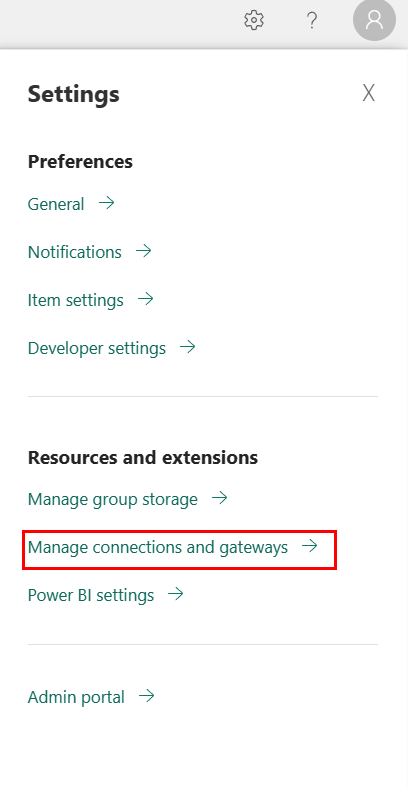
리본의 맨 위에서 새로 만들기를 선택하여 새 데이터 원본을 추가합니다.
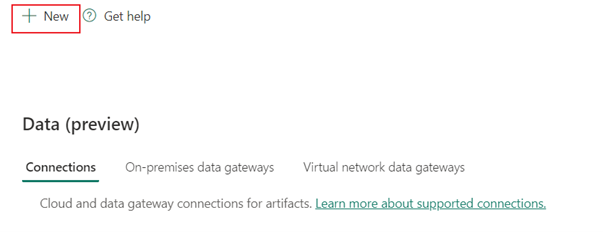
페이지 왼쪽에 새 연결 창이 나타납니다.
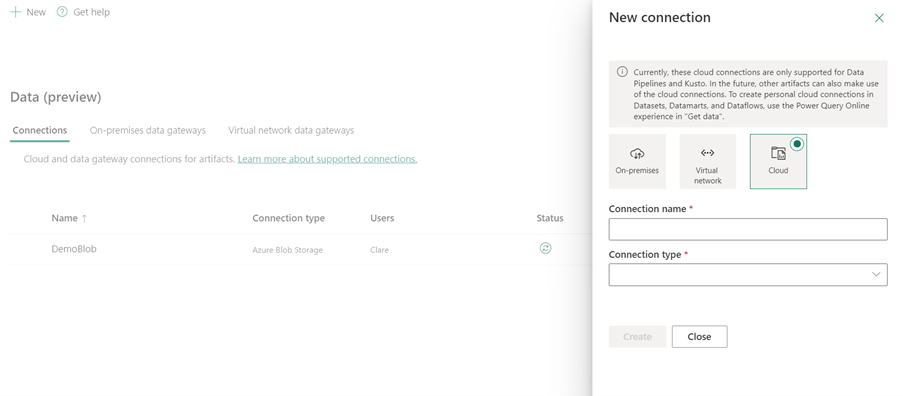
연결 설정
1단계: 새 연결 이름, 유형 및 URL 지정
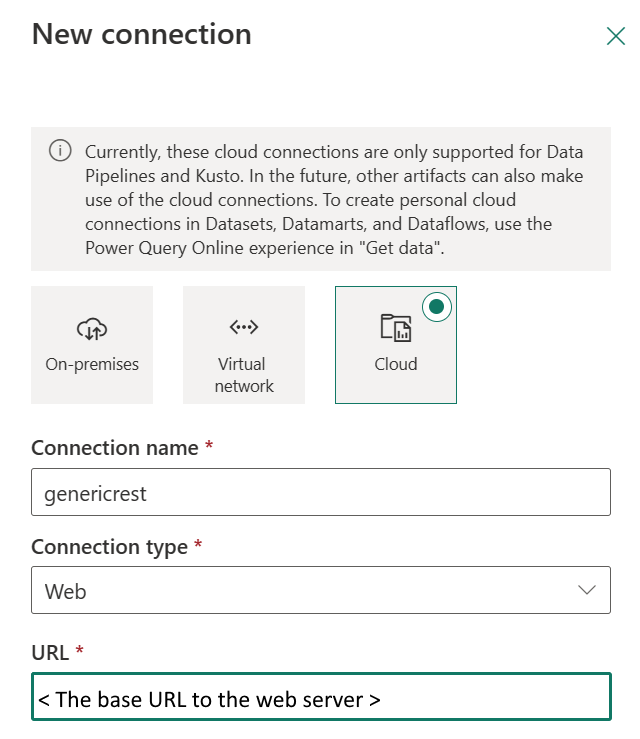
새 연결 창에서 클라우드를 선택한 다음, 다음 필드를 지정합니다.
- 커넥트ion 이름: 연결의 이름을 지정합니다.
- 커넥트ion 유형: 연결 유형에 대한 웹을 선택합니다.
- URL: 웹 서버의 기본 URL입니다.
2단계: 인증 선택 및 설정
인증 방법의 드롭다운 목록에서 인증을 선택하고 관련 구성을 완료합니다. REST 커넥터는 다음 인증 유형을 지원합니다.
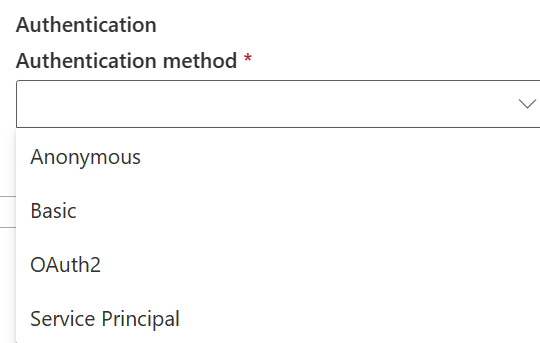
익명 인증
인증 방법에서 익명을 선택합니다.

3단계: 적용할 개인 정보 수준 지정
일반 탭의 개인 정보 수준 드롭다운 목록에서 적용할 개인 정보 수준을 선택합니다. 세 가지 개인 정보 수준이 지원됩니다. 자세한 내용은 개인 정보 수준으로 이동합니다.
4단계: 연결 만들기
만들기를 실행합니다. 모든 자격 증명이 올바른 경우 생성이 성공적으로 테스트되고 저장됩니다. 올바르지 않으면 오류가 발생하여 생성이 실패합니다.

테이블 요약
다음 표에는 파이프라인 복사에서 지원되는 커넥터 속성이 포함되어 있습니다.
| 이름 | 설명 | 필수 | 속성 | 복사 |
|---|---|---|---|---|
| 연결 이름 | 연결의 이름입니다. | 예 | ✓ | |
| 연결 형식 | 연결 유형에 대한 웹을 선택합니다. | 예 | ✓ | |
| URL | REST 서버에 대한 기본 URL입니다. | 예 | ✓ | |
| 인증 | 인증으로 이동 | 예 | 인증 참조 | |
| 개인 정보 수준 | 적용하려는 개인 정보 수준입니다. 허용되는 값은 조직, 개인 정보, 공용입니다. | 예 | ✓ |
인증
다음 표에는 지원되는 인증 유형에 대한 속성이 포함되어 있습니다.
| 이름 | 설명 | 필수 | 속성 | 복사 |
|---|---|---|---|---|
| 익명 | ✓ |
관련 콘텐츠
피드백
출시 예정: 2024년 내내 콘텐츠 피드백 메커니즘인 GitHub 문제를 단계적으로 폐지하고 새로운 피드백 시스템으로 바꿀 예정입니다. 자세한 내용은 https://aka.ms/ContentUserFeedback을 참조하세요.
다음에 대한 사용자 의견 제출 및 보기